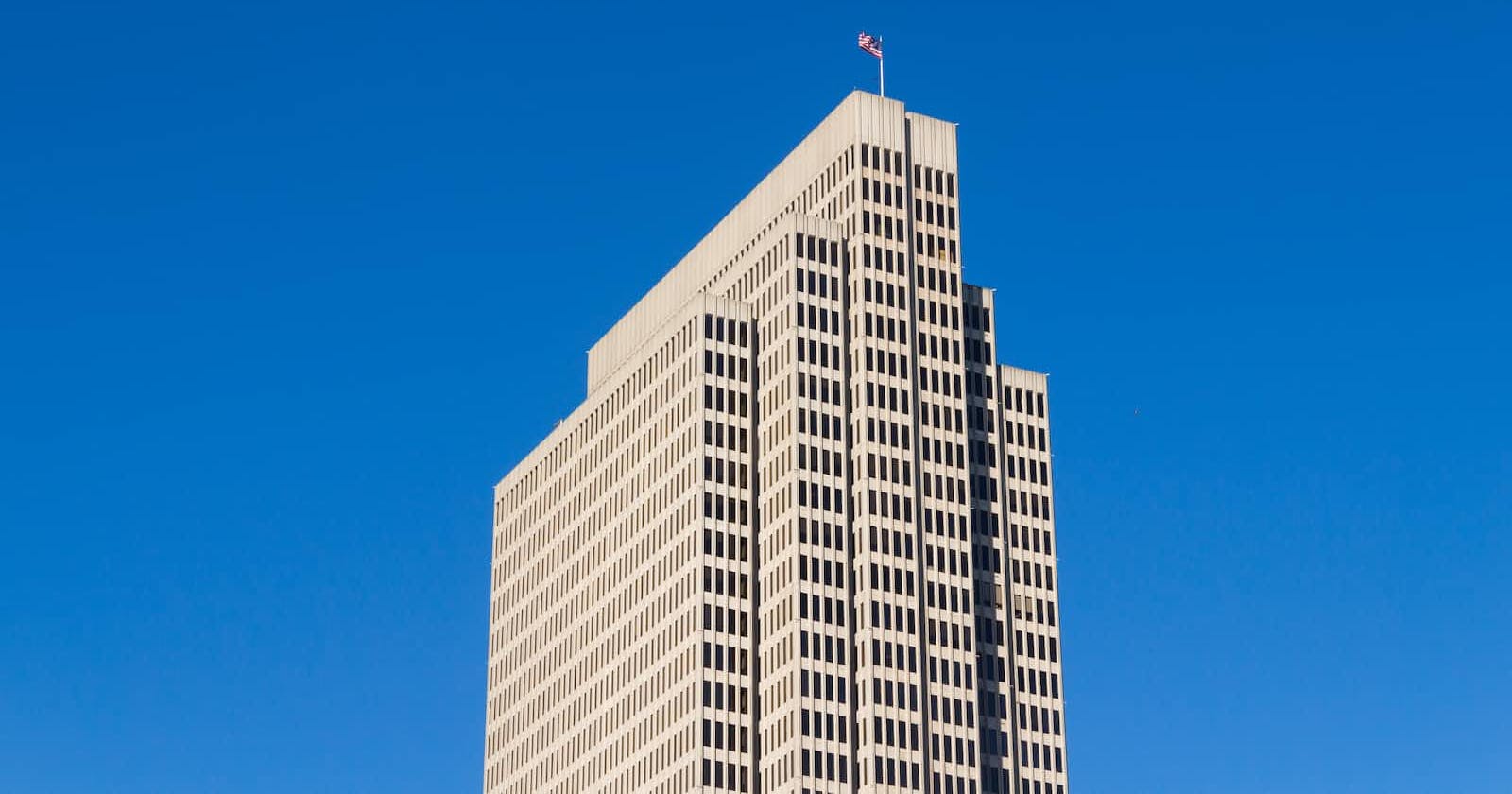Overview:
Pada tulisan kali ini kita akan membuat IAM Identity Center (SSO) yang mana berfungsi untuk pengguna external bisa mengakses akun di organization AWS kita dengan menetapkan hak akses apa saja yang akan diberikan, kemudian mencoba mengakses resources yang sudah diberikan. Adapun langkah yang akan dibuat pada artikel ini adalah sebagai berikut:
Membuat Akses Administrator
Membuat Akses ViewOnly
Membuat Akses PowerUserAccess
Membuat Akses Billing
Membuat User Baru
Membuat Group Baru
Menetapkan Group Billing ke Akun Organisasi
Login ke User Portal
Kebutuhan:
Login menggunakan iam admin
Region menggunakan region virginia
Memiliki AWS organization (jika belum bisa ikuti artikel berikut)
Langkah-langkah:
Membuat Akses Administrator
Cari service SSO

Klik Enable

Pada dashboard, klik customize, untuk mengubah alamat URL

Isi URL, klik save

Pada menu Multi-account permissions, klik Permission sets

Klik Create permission set

Pilih type
Predefined permission set,
Pilih AdministratorAccess,
Next

Isi permission set details
Isi Permission set name
Session duration, 4 hour
Next
Create


View Permission set

Membuat Akses ViewOnly
Create permission set

2. Pilih type
Predefined permission set,
Pilih ViewOnlyAccess,
Next


Isi permission set details
Isi Permission set name
Session duration, 4 hour
Next
Create


Membuat Akses PowerUserAccess
Create permission set
Pilih type
Predefined permission set,
Pilih PowerUserAccess,
Next


Isi permission set details
Isi Permission set name
Session duration, 4 hour
Next
Create


Membuat Akses Billing
Create permission set

Pilih type
Predefined permission set,
Pilih Billing,
Next


Isi permission set details
Isi Permission set name
Session duration, 4 hour
Next
Create


List Permission

Membuat User Baru
Masuk ke menu users
Add user

Isi Informasi User
Isi Username
Check Generate a one-time password that you can share with this user.
Isi Email
First Name
Last Name
Display Name
Next

Membuat Group Baru
Create group
Isi Detail Group
Isi name
Isi Description (optional)
Klik Create group


Kembali ke tab user
Klik refresh
Centang group billing
Next

Add user ke dalam group
Perhatikan group
Add user

Credensial akses login
Perhatikan dan simpan URL dan credential akses login ke AWS yang baru dibuat.

Menetapkan Group Billing ke Organization
Ke menu AWS accounts
Pilih akun general, production, development
Klik Assign users or groups

Pilih User
Pilih user hakim
Next

Pilih Billing
Pilih Billing
Submit


Login ke User Portal
Akses portal url
Login menggunakan user yang sudah dibuat (lihat pada poin 4)

Perhatikan aws account, klik management console


Pada gambar diatas terlihat akun dari organization AWS, serta akses ke group yang telah dibuat sebelumnya. Sekarang kita akan mengakses Billing dengan mengakses halaman console, maka hasilnya akan terlihat seperti dibawah ini:

Jika ingin melakukan hal yang sama untuk membuat group yang lain bisa mengikuti cara yang sama pada poin ke 4 membuat group, kemudian add user ke dalam group dan menetapkan group kedalam organization seperti pada poin ke 6.
Kita juga bisa menambahkan fitur seperti MFA (Multi Factor Authentication) kedalam user yang sudah dibuat.
Sekian & Thanks.
Referensi:
https://docs.aws.amazon.com/singlesignon/latest/userguide/what-is.html